Cosas que no se hacen y que suelen olvidarse de vez en cuando. Aquí me gustaría darte una pequeña guía práctica sobre lo que tienes que hacer, entre otras cosas, en tu Navision Financials Attain / Microsoft Business Central 365 para el cierre mensual o anual. Seguro que en tu empresa hay más pasos, pero estos deberían estar entre los básicos más importantes.
Más información sobre los mensajes Z4/Z12
Extracto mensual
Crear declaración para la Oficina Central Federal de Impuestos BZSt
La instrucción sigue en algún momento o a petición suya (con cargo)
Creación del informe UVA a través de Elster para la Agencia Tributaria
La instrucción sigue en algún momento o a petición suya (con cargo)
Z4/Z12 Informe de pagos para el Bundesbank
La instrucción sigue en algún momento o a petición suya (con cargo)
Desplazar períodos contables
Con los periodos contables se controla qué empleados pueden contabilizar en qué periodos (meses). Navision es un sistema de contabilidad de barra de tiempo, por lo que puede contabilizar en cualquier momento en cualquier período, incluso los cerrados hace tiempo. Ningún otro sistema de contabilidad financiera (que yo sepa) le ofrece esta comodidad, junto con la evaluación completamente libre según cualquier período de tiempo. ¡Y esto desde la versión DOS de 1993!
Sin embargo, demasiada libertad también puede significar un peligro, por ejemplo, que un empleado cree una factura del año anterior, que lleva mucho tiempo cerrada, como favor. Esto pone a su empresa en una situación difícil, quizá incluso sin saberlo, porque modifica su declaración anticipada del IVA, por ejemplo.
Debes evitarlo a toda costa.
Recomiendo el siguiente procedimiento:
Sus empleados generales No se crean por empleado.
Antes de crear su declaración UVA/ZM/Z4, desplace el período contable general en la configuración de la contabilidad por todos los empleadosy No se han configurado explícitamente para periodos contables específicos y ampliados (en la mayoría de los casos, sólo contables/contadores).
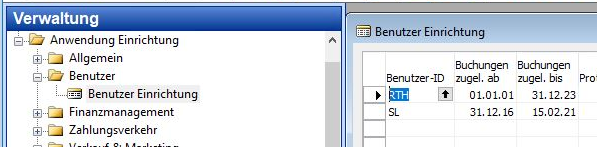
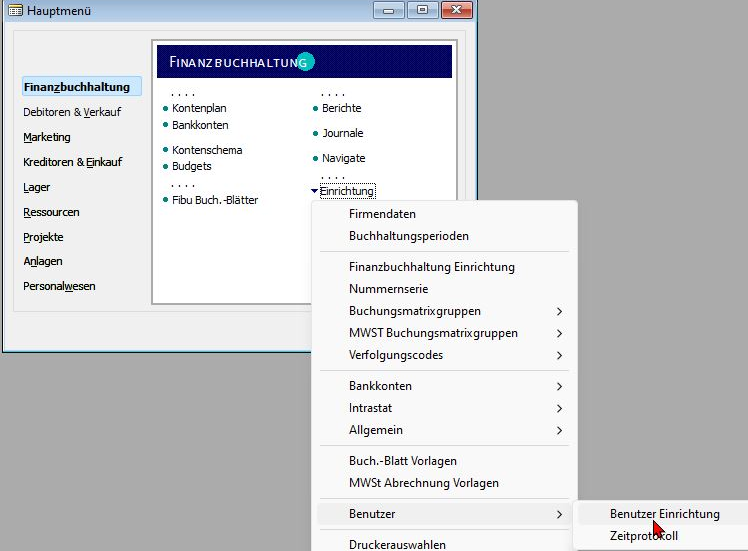
Para establecer periodos especiales de reserva (normalmente sólo para contables/administradores), vaya a
Cliente clásico de Navision 1.30 a Navision 4.03, etc:
Contabilidad financiera/configuración/usuario/configuración de usuario
Cliente clásico de Navision 2005 a Navision Financials 2009R2:
Administración/Configuración de aplicaciones/Configuración de usuarios
Navision Financials Attain/ Microsoft Business Central 365 RTC:
Vaya al campo de búsqueda (CTRL+F3 o Alt+Q) e introduzca ben einr para Configuración de usuario.
Introduzca una nueva fecha final (si es necesario) en Contabilización permitida desde introduzca (si es necesario) una nueva fecha de inicio, por ejemplo 31.12. del año anterior (para asientos de cierre).
Introduzca una nueva fecha final (si es necesario) en Contabilización permitida hasta , por ejemplo, el 31.12. del año en curso. Cuanto más amplio sea el periodo de contabilización abierto, más probable será que se realicen asientos incorrectos. Por lo tanto, es aconsejable no ampliar demasiado este intervalo, sino ampliarlo si es necesario y luego restringirlo de nuevo.
Para la configuración de la "gente común", es decir, los usuarios en general, diríjase a
Cliente clásico de Navision 1.30 a Navision 4.03, etc:
Contabilidad financiera/Establecimiento contable financiero
Cliente clásico de Navision 2005 a Navision Financials 2009R2:
Administración/Configuración de aplicaciones/Gestión financiera/Configuración de la contabilidad financiera
Navision Financials Attain/ Microsoft Business Central 365 RTC:
Vaya al campo de búsqueda (CTRL+F3 o Alt+Q) e introduzca ben einr para Configuración de usuario.
Introduzca una nueva fecha final (si es necesario) en Contabilización permitida desde introduzca una nueva fecha de inicio, por ejemplo, el día 1 del mes en curso (por ejemplo, 1.4.23). A partir de ahora, el público en general no podrá efectuar contabilizaciones en periodos ya comunicados por UVA/Z4.
Introduzca una nueva fecha final (si es necesario) en Contabilización permitida hasta introduzca una nueva fecha final (si es necesario), por ejemplo, el día 15 del mes siguiente. No recomiendo tomar aquí el último día del mes en curso. Problema: si no se acuerda a tiempo de trasladar esta fecha al futuro, sus compañeros no podrán redactar facturas / abonos, contabilizar movimientos de artículos, crear albaranes el día 1 del mes siguiente... Por favor, no se someta a este estrés.
Contabilidad anual
Un estado financiero anual suele incluir también un estado mensual que debe realizarse previamente; para ello, consulte el capítulo anterior.
Ampliar los periodos contables
Esta es una de las actividades que se olvidan con más frecuencia. Navision informa entonces en algún momento de las contabilizaciones, del esquema de cuentas o de otras actividades aparentemente totalmente inconexas:
A veces simplemente hay cifras completamente confusas de la evaluación de contabilidad financiera, o un filtro de fecha muestra de repente 31.12.9999.

¿Por qué? Normalmente, su sistema ya crea los periodos contables para los próximos años durante la configuración, por ejemplo, desde 10 años antes del inicio real hasta 10 años después del inicio real. Bien, en algún momento estos 10 años se acaban y Navision Financials Attain/Microsoft Business Central 365 no conoce más periodos contables. ¿Pero por qué Navision necesita conocer periodos contables? Muy sencillo. Los sistemas más antiguos como Datev o AS/400 y Siemens Nixdorf Comet sólo conocen los ejercicios contables según los años naturales. Navision, sin embargo, también puede trazar ejercicios fiscales durante el año, como los rotarios del 1.7 de cada año al 30.6. En el mundo del espectáculo, a menudo hay ejercicios fiscales durante el año.
Si utiliza Navision, ¡en realidad no tiene que hacerse esto! Puede realizar cualquier evaluación en Navision para cualquier periodo. A menudo se utilizan ejercicios durante el año porque, de lo contrario, el software de contabilidad no puede evaluar correctamente, por ejemplo, un período de primavera a primavera. En Navision Financials Attain/ Microsoft Business Central 365 puede evaluar cualquier periodo de tiempo.
Por favor, diríjase a:
En Cliente Classic (Navision desde 1.30/2.00 hasta la versión 4): Contabilidad financiera/Actividades periódicas/Ejercicio/Períodos contables
En Cliente clásico (Navision de 2005 a 2009R2): Gestión financiera/Actividades periódicas/Ejercicio/Períodos contables
En RTC (Navision Financials Attain/ Microsoft Business Central 365 desde 2009R2 RTC a través de Navision 2013, 2015 hasta 2018 (BC14): Ctrl+F3 o haga clic arriba a la derecha en el campo de búsqueda, "Gesch jahr".
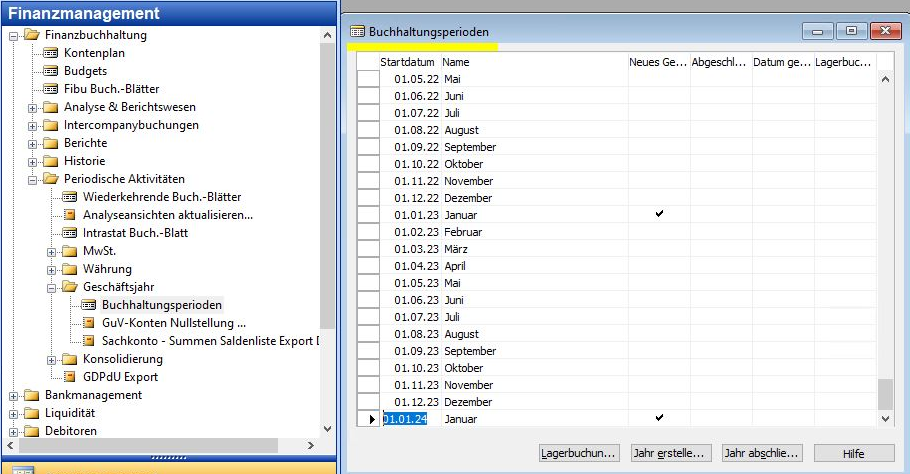
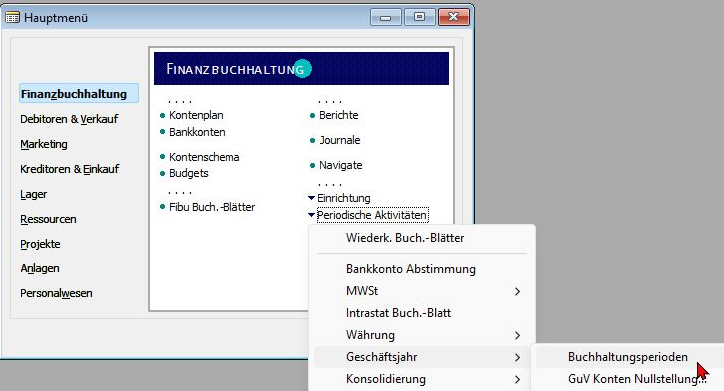
El procedimiento posterior es el mismo en todas las versiones (¡también un buen ejemplo de por qué su "viejo Navision" no es realmente viejo!!)
Seleccione "Crear año" y cambie la configuración por defecto (que ya suele ser adecuada):
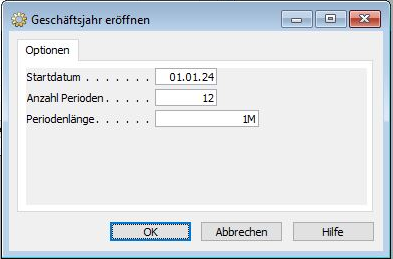
Al hacer clic en OK, Enter (o CTRL+Enter para RTC) Navision crea un nuevo ejercicio.
Llámelo varias veces. Si no planea cambiar su año financiero del año calendario a un año financiero durante el año, puede crear 10 nuevos períodos aquí. O 5. O 20. Si su casa de sistemas no se ha estropeado,tarda unos segundos por ejercicio.
Cierre del año fiscal
Antes de proceder a la puesta a cero de sus cuentas de pérdidas y ganancias, debe cerrar su ejercicio financiero.
Lo haces con la misma máscara, en el mismo lugar.
Seleccione Año completo. Recibirá la misma advertencia en todas las versiones:
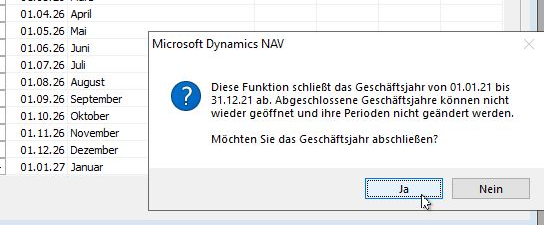
" Esta función cierra el ejercicio financiero del 01.01.21 al 31.12.21. Los ejercicios cerrados no pueden reabrirse y sus periodos no pueden modificarse.
¿Quiere cerrar el ejercicio?"
Este mensaje suena imponente e importante, pero en ningún caso debe irritarle. Pulse "Sí, quiero". Puede seguir contabilizando, corrigiendo, emitiendo facturas, etc. en cada periodo, incluso en los periodos cerrados.
Normalmente, se cierra el ejercicio empresarial cuando se han completado las tareas más importantes de fin de año. Se han contabilizado todas las facturas recibidas y emitidas, se han contabilizado las amortizaciones, etc.
Un buen momento para hacerlo es hacia febrero/marzo del año siguiente.
Técnicamente, sólo pasa esto: A partir del momento en que se ha cerrado un ejercicio, todas las contabilizaciones en cuentas de mayor (contabilizaciones en cuentas de mayor, incluidas las de ventas o compras) se marcan con el indicador "Contabilización posterior = Sí".
Eso es todo. Por lo demás, puede seguir trabajando con su Navision con normalidad, incluso en los periodos cerrados.
Como resultado, Navision marca los periodos anteriores como cerrados:
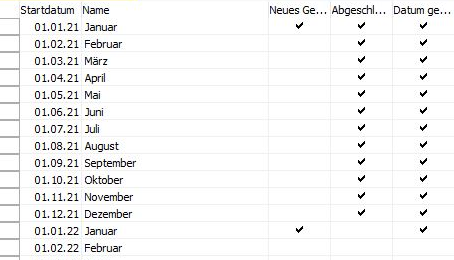
Registrar la amortización de los activos (inmovilizado)
Eso ya es un punto más importante. ¡Si lo desea, también puedo publicar un manual para esto (por una tarifa), por favor póngase en contacto conmigo!!
Cuentas de pérdidas y ganancias Posición cero
Puede repetir una puesta a cero de las cuentas de pérdidas y ganancias para cualquier período. El ejercicio económico debe estar cerrado, de lo contrario no hay más requisitos.
Navision busca en todas las cuentas de mayor marcadas como cuentas de pérdidas y ganancias (a diferencia de las cuentas de balance), determina su saldo al final del ejercicio y propone un traspaso con este saldo en la hoja de contabilización de pérdidas y ganancias ajustable.
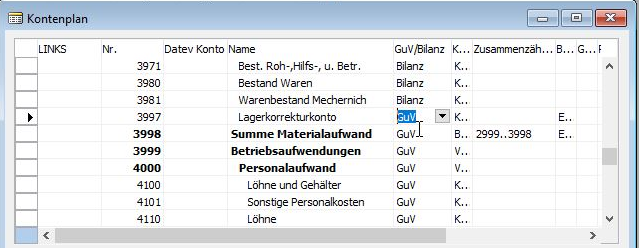
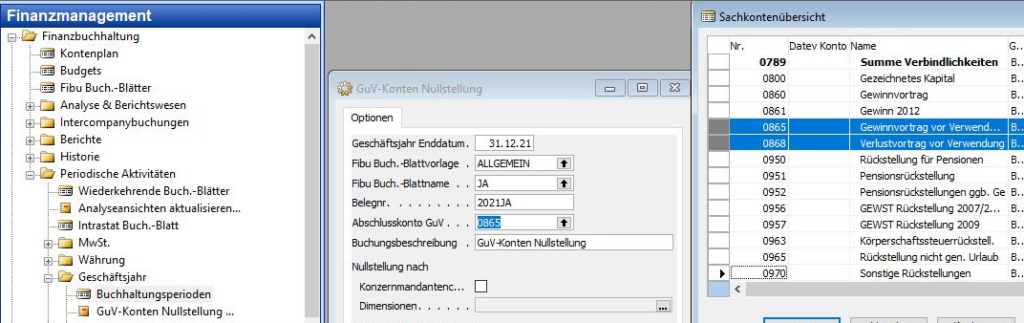
Encontrará la convocatoria en el mismo lugar que los periodos contables.
Realice los ajustes para la fecha de cierre del ejercicio, el modelo de hoja contable, el nº de comprobante, la cuenta de cierre P&L, etc. aproximadamente como se muestra en la captura de pantalla; por supuesto, debe tener en cuenta sus propios intereses.
En SKR03, normalmente se utiliza 0865 Beneficio arrastrado antes de la aplicación para la cuenta de pérdidas y ganancias de cierre..
Su asesor fiscal puede ayudarle con esto, o consulte los registros de su formación contable.
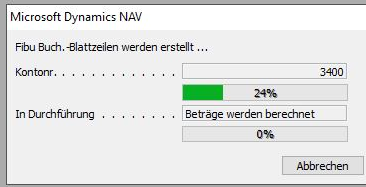
Navision Financials Attain/ Microsoft Business Central 365 crea ahora los asientos en la hoja contable seleccionada.
Igual puedes editarlo o publicarlo sin que se vea. Ten en cuenta también el proceso idéntico entre un Navision de 1996 y un Business Central de 2023. Un estado financiero no envejece 🙂 .
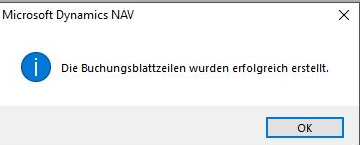
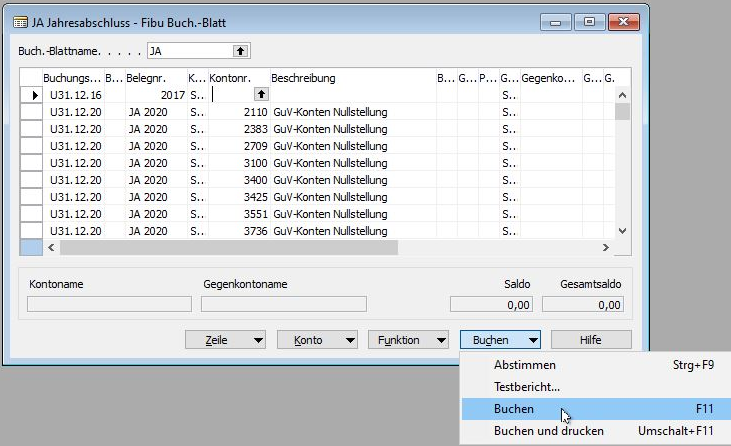
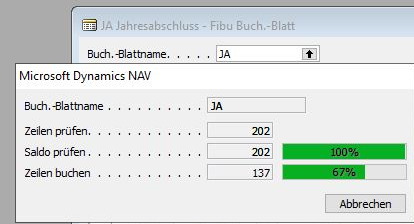
Konsolidierung
Die Konsolidierung ist ein Thema für Sich, und auch nicht für jeden Interessant. Wenn Sie nicht mehrere Mandanten /Fibu-Datenbanken haben, benötigen Sie i.d.R. auch keine Konsolidierung. Wenn Sie das doch brauchen, finden Sie hier eine gute Anleitung für eine Datenbank bzw. Mandantenkonsolidierung in Navision Financials /Business Central 365 (BC365)!

